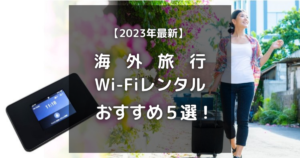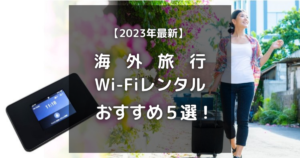海外に行くとき普段国内で利用している大手通信会社のiPhoneを持っていくと、現地の通信会社の電波を借りる「国際ローミング」を利用できます。
「国際ローミング」は現地で契約する必要もなく、普段のiPhoneを使って音声通話・データ通信ができるので便利ですが、その反面料金が高額なのが困りものです。
たとえ「国際ローミング」を利用するつもりがなくても、現地で正しい設定値になっていないとデータ通信が行われ、翌月には高額な請求が来ることになります。
そこでこの記事では高額請求にならないためのiPhoneの設定と、海外で音声通話・データ通信をかしこくオトクに使う方法を紹介します。
<セツパパ(@a_agast)プロフィール>
通信業界に勤務する、スマホとデジモノが大好きな一児のパパ。
スマホ講師としての知識を活かして、初心者にも分かりやすいブログを立ち上げました。
このブログを見てくれる皆様のスマホの困り事を1つでも多く解決するのが目標です。
本ページは広告が含まれています。
au・ドコモ・ソフトバンクの国際ローミングは高額

普段国内で利用しているiPhoneを旅行や出張で海外利用するとき、便利なのが通信各社の「ローミング」サービスです。
「ローミング」とは普段あなたが契約している通信会社(au・ドコモ・ソフトバンク等)の契約のままで、他の会社の電波に一時的につなぐことを指します。
海外では日本の通信会社の電波はないため、提携している現地通信会社の電波に接続しないと電話やデータ通信ができないためローミングが必要となります。
このように海外で現地通信会社の電波に接続(ローミング)することを「国際ローミング」といいます。
「国際ローミング」サービスを使えば海外でも日本にいるときと同じようにインターネットやSNS、電話(音声通話)が利用できます。
国際ローミングを利用するには各通信会社のオプションに加入している必要があります。
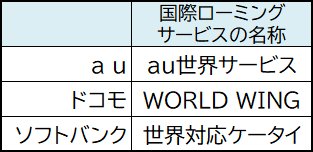
通信会社によって国際ローミングサービスの名称は異なりますが、無料のオプションとなっており契約時に自動付与されていますが、海外でローミングを利用するのなら念のため加入中であることを確認しておくと良いでしょう。
国際ローミングを使えば渡航時iPhoneの設定を変えるだけでデータ通信や電話(音声通話)が利用でき、現地通信会社との契約は不要です。
海外利用料もあなたが契約している日本の通信会社が現地通信会社へ支払いを代行してくれます。
あなたは毎月のスマホ料金に合算請求された海外通信会社利用分を、いつものスマホ料金と合わせて支払うだけです。
このように「国際ローミング」サービスは便利ではあるのですが、その反面通話料や通信料が高額なのが困りものです。
国際ローミングの利用料を考えるとき「データローミング」と「音声(通話)ローミング」に分けて考える必要があります。
「データローミング」とはiPhoneでブラウザ(Safari)を使ったネット閲覧や、LINEやInstagram・X(旧Twitter)等のSNSアプリで使うデータ通信を指します。
まずは海外でのデータ通信(データローミング)料金をau・ドコモ・ソフトバンクの大手3社で比較してみましょう。
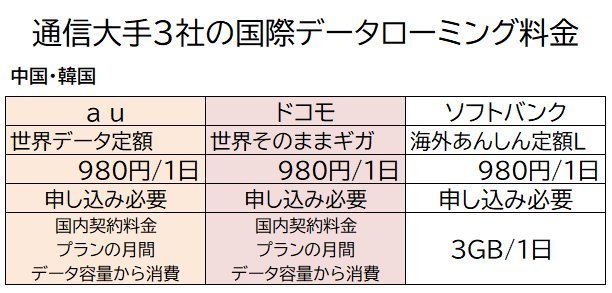
日本人がよく行く渡航先である4国の中から、まずは中国、韓国で各社の料金を比べてみます。
各社とも国際ローミングの割引を適用すると1日あたり980円とそう変わらないように見えます。
しかし中身を比べるとau・ドコモの場合は契約している料金プランの月間データ容量から消費していくのに対し、ソフトバンクはキャンペーン(終了未定)とはいえ1日3GBまで利用可能、しかも月間契約プランのギガを消費しません。
そして注意しなければいけないのは、3社ともこれら「割引サービス」は事前に申し込みしていないと適用されない、ということです。
申し込みしていなかった場合の料金は後ほどお伝えするとして、次はアメリカ・ハワイで3社を比べてみましょう。
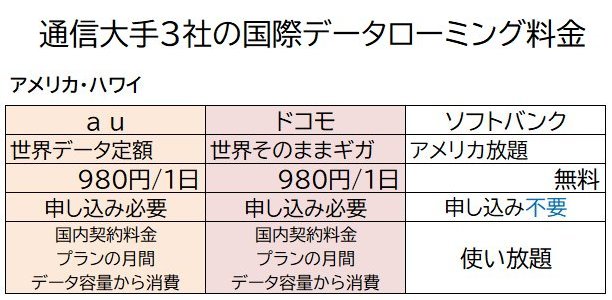
アメリカ、ハワイでのデータ通信料金はauとドコモで1日あたり980円と変わりありませんが、注目すべきはソフトバンクです。
ソフトバンクが提供している「アメリカ放題」は月額料金無料でアメリカ、ハワイ渡航時のデータ通信が無料になるというまさに破格のサービス。
あなたがアメリカ・ハワイに行くことが多いなら、ソフトバンクにすることで渡航時も気兼ねなくデータ通信ができます。
「アメリカ放題」は申し込みが不要なので、ソフトバンクユーザーであれば誰でも自動適用されます。
なおソフトバンクの系列である Y!モバイル や、LINEMO ではアメリカ放題は適用できないのでご注意ください。
アメリカ放題のように自動適用されるサービスであれば心配はないのですが、事前に申し込みが必要な割引サービスに加入していない状態でデータローミングを利用した場合、料金はどうなるでしょうか。
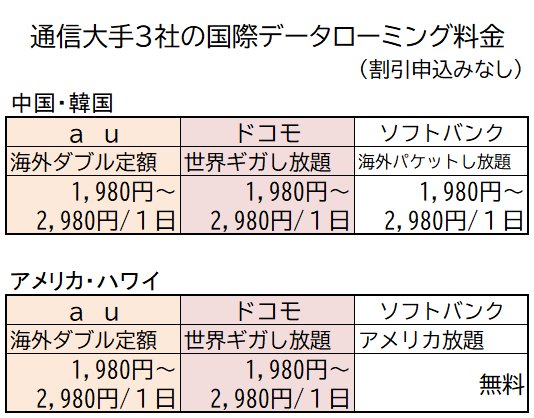
こちらの表「通信大手3社の国際データローミング料金(割引申込みなし)」をみると分かるように、事前に割引の申込みをしなかった場合、中国・韓国に関しては各社1日最大で2,980円と3社で差はありません。
もちろん前述の割引を申し込めば980円/1日になることを考えれば、申し込むに越したことはありません。
次にアメリカ・ハワイに関してはau・ドコモは1日最大2,980円となりますが、申し込みが不要のソフトバンク「アメリカ放題」であれば自動適用のため現地でデータ通信しても、なんと料金は無料です。
 セツパパ
セツパパアメリカ・ハワイに出張が多い友人には、ソフトバンクをおすすめしてるよ
割引を適用することで以前に比べるとだいぶ安くなってきたとはいえ、国内の通信料に比べるとまだまだ割高という状況です。
この通信料金をもっとオトクにするために、空港でWi-Fiルータをレンタルして、国際データローミングは利用しないという方も多いと思います。
ただしその際はのちほどお伝えしますが、iPhoneの設定を正しく設定しないと不要な通信費が発生してしまいます。
通話は着信通話料に注意!
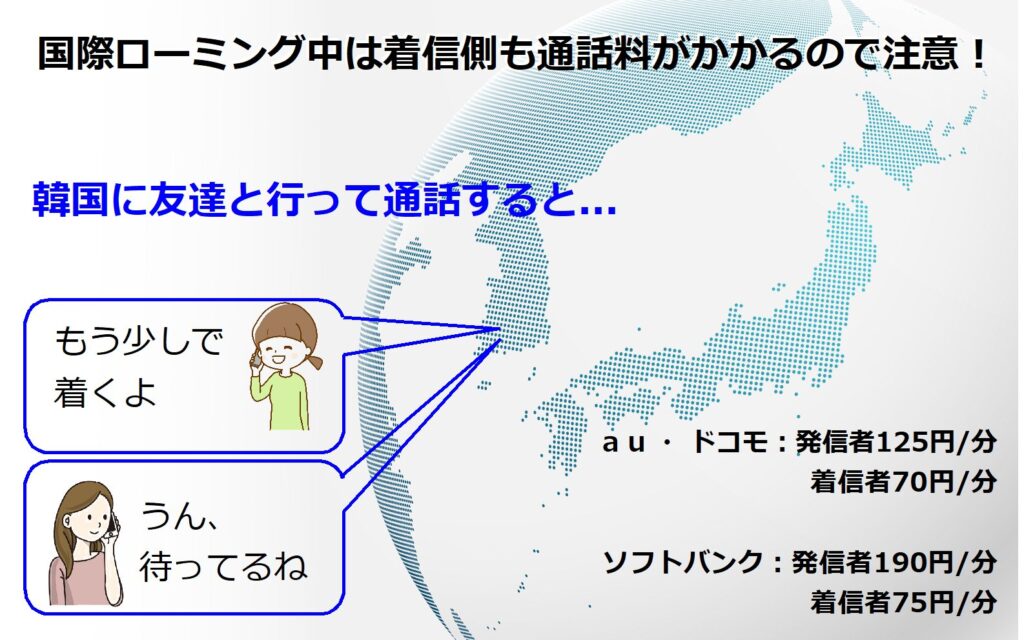
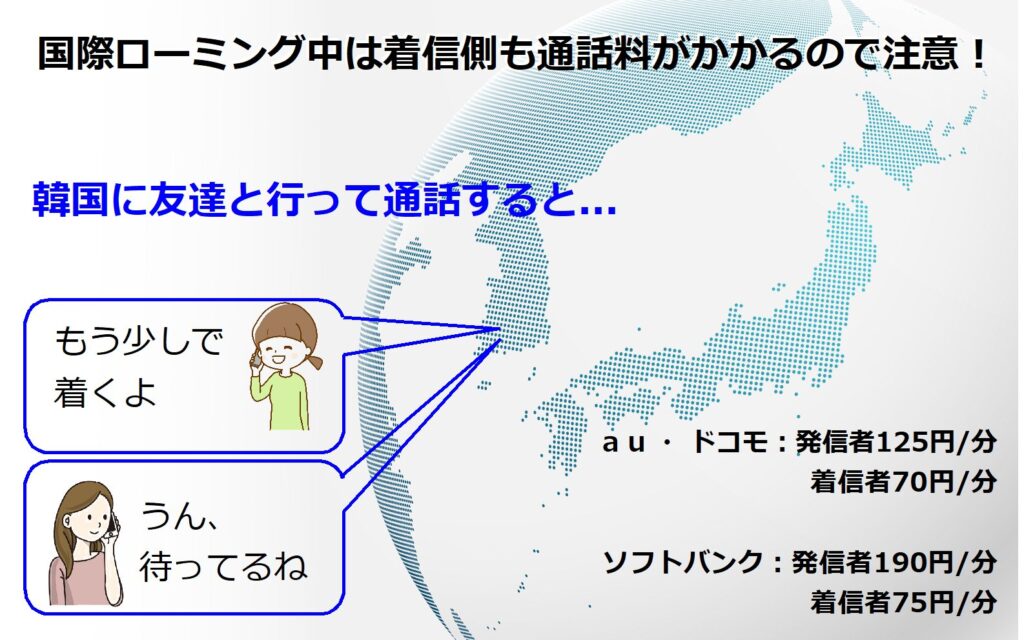
続いて海外での電話(音声通話ローミング)の料金についてみていきましょう。
海外ローミング中はかかってきた電話に出ると着信通話料が発生するのを知っていますか?
例えばあなたが友人と二人で韓国旅行に行ったとしましょう。
お互いに普段日本で利用しているiPhoneを持って国際ローミング中だとすると、発信側に1分あたり125円通話料が発生します。
さらには着信側であるあなたの友人にも着信通話料としてau・ドコモだと1分あたり70円、ソフトバンクは95円発生します。
この場合5分話しただけで発信側で625円、着信側でも350円も料金がかかることになります。
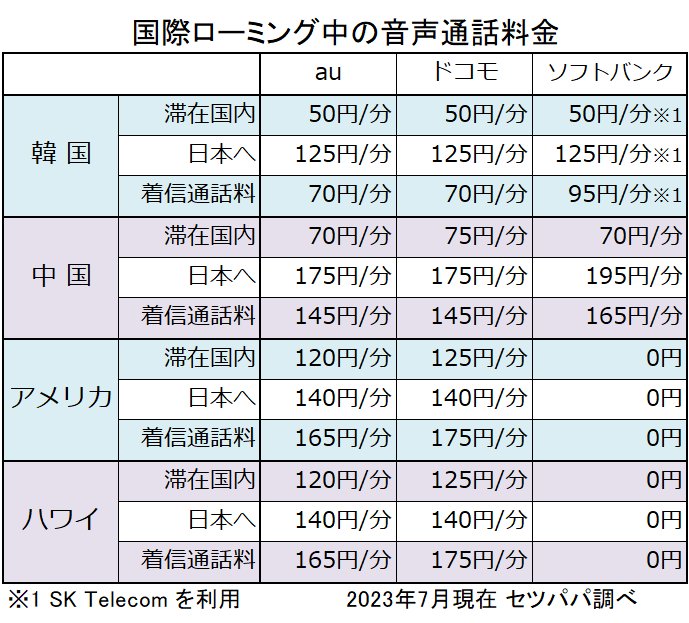
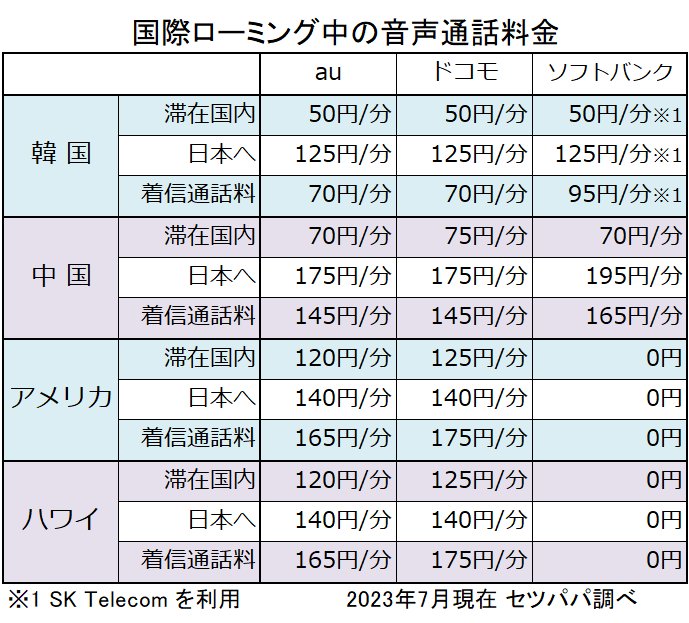
中国での通話料はさらに高く、日本へ発信(※)するとau・ドコモで1分あたり175円。
ソフトバンクで195円。
着信時はau・ドコモで145円、ソフトバンクで165円となります。
※渡航国でローミング中の相手に発信する場合、日本へ発信する料金と同じになります。
海外ではLINE通話を活用しよう
国際ローミング中は通話料がとても高額であることがお分かりいただけたと思います。
通話料を安くするコツは「LINE通話」などの通話アプリを活用することです。
通話アプリはデータ通信(ギガ)を使いますが、高額な通話料金は発生しません。
このLINE通話であれば別途料金は発生しないため、現地から日本に通話するときも、一緒に渡航してきた友人とも安心して会話ができます。
なお、中国ではグレートファイアウォール(金盾)があるため、Googleでの検索やLINE・Instagram・X(旧Twitter)等のSNSが利用できません。
このグレートファイアウォール(金盾)を回避するにはVPNを使ってインターネットに接続するか、後述する海外用eSIMを別途契約してデータ通信を行う必要があります。
海外でフリーWi-Fiや無料VPNは危険!


海外旅行で現地に着いて便利なサービスの1つに「フリーWi-Fi」があります。
無料で使える安心感からかパスワードのかかっていないWi-Fiを見つけると、ついつい接続していませんか?
実はこれ、とても危険な行為なのです。
NordVPN:4人に1人が休暇移動中にハッキング被害に合っているという事実
報道によると海外旅行者の4人に1人が、フリーWi-Fiに接続したことでハッキング被害に遭っているのです。
多いのが、駅、バスステーション、空港などで鍵のかかっていないWi-Fi(SSID)に接続し、スマホの中のデータや通信している内容が盗まれるというもの。
同記事で旅行者が身を守るために推奨されているのが「VPNサービス」を利用することとされています。
信頼できるVPNサービスを使うことで、あなたのデータ通信は暗号化され第三者から見えなくなります。
ただ注意してほしいのは無料のVPNサービスはかえって危険だということです。
通常はVPNサービスを介して通信することで海外からアクセスできない日本のWEBサービスを利用できたり、データが暗号化されセキュリティが向上します。
しかし現地で無料のVPNサービスを知って利用したことで、逆にデータを盗まれる被害が出ているのです。
もしもVPNサービスを使うのなら渡航前に、信頼できる国産のVPNサービスを契約しておきましょう。



ボクは「MillenVPN」をおすすめしているよ
セツパパがおすすめする大手レンタルサーバーのmixhostが提供している「MillenVPN」であれば、VPN初心者でもアプリを使ってカンタンにVPNが利用できます。
そして怖いのはWi-Fi・VPNだけではありません。
お店やホテルにスマホを充電できるUSBケーブルが設置されていた場合、USB充電ケーブルが改ざんされていて、充電に利用するとスマホのデータが盗まれたりウイルス感染したりすることもあるのです。
YAHOO! NEWS:
海外旅行では4人に1人が被害。GW旅行先の無料Wi-Fi、USB充電スポットでのハッキングに注意!
この被害を防ぐにはモバイルバッテリーを持ち歩くことや、自身で用意した充電ケーブル以外は使わないようにすることで防御できます。
海外で格安データ通信する方法


では高額な通信大手の国際データローミングを使わず、格安でデータ通信する方法を紹介しましょう。
今までは海外旅行に行くときデータ通信料を抑える方法として、空港でWi-Fiルータをレンタルするのが一般的でした。
そうすれば現地で国際データローミングは使わず、通信料の安いレンタルWi-Fiを持ち歩いてデータ通信すればよいからです。
しかしWi-Fiルータのデメリットは空港で受け取りや返却がメンドーだったり、スマホだけでなくレンタルWi-Fiの充電にも気を使う必要があり、さらには端末の保障料金もかかるなどマイナス面も多くありました。



ボクがおすすめするのは、これから主流になる「海外用eSIM」だよ
そこでオススメしたいのが「海外用eSIM」です。
みなさんのiPhoneには通信会社から提供されたSIMカードという、通話・通信するためのカードが挿入されています。
このSIMカードは近年、挿入する「物理SIM」タイプから「eSIM」といって取り出しできない内蔵型になってきています。


あなたはiPhoneで「物理SIM」を利用していますか?それとも「eSIM」でしょうか?
iPhone 14 Pro Max
iPhone 14 Pro
iPhone 14 Plus
iPhone 14
iPhone 13 Pro Max
iPhone 13 Pro
iPhone 13 mini
iPhone 13
iPhone 12 Pro Max
iPhone 12 Pro
iPhone 12 mini
iPhone 12
iPhone SE(第3世代)
iPhone SE(第2世代)
iPhone 11 Pro Max
iPhone 11 Pro
iPhone 11
iPhone XS Max
iPhone XS
iPhone XR
※中国で発売されたiPhoneを除く
※iPhone13以降は2つのeSIMでのデュアルSIMも対応。
eSIMの良いところはオンラインで申し込みができ、QRコードを読み取って回線の開通ができることです。
いままでの物理SIMのようにショップに行くことも、配達されるのを待つ必要もありません。
なお、iPhoneにSIMロックがかかっていると、海外eSIMは利用できません。
この場合iPhoneをSIMフリーにしてから、eSIMを利用する必要があります。
※画面上でSIMロック解除がされているか確認できます。
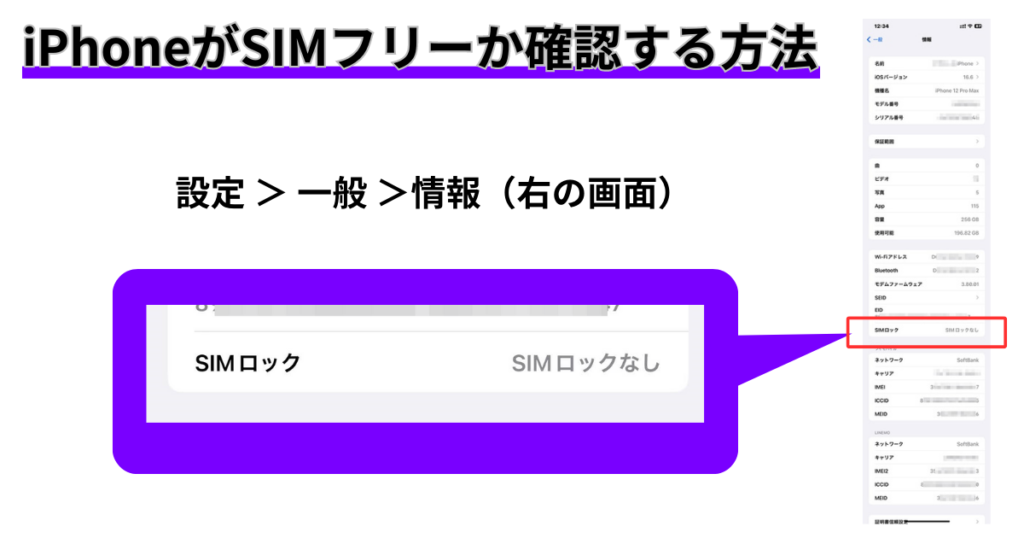
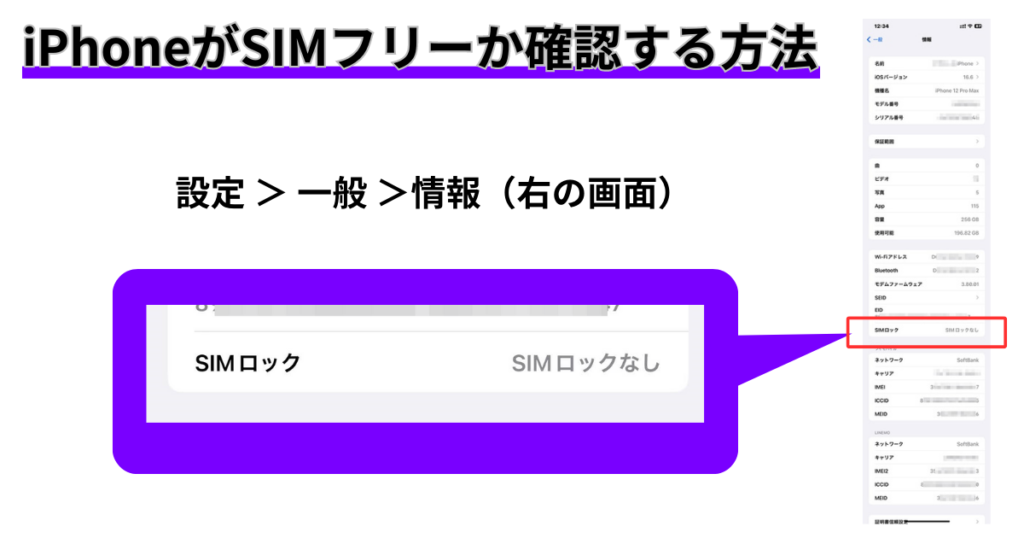
eSIMをアクティベートしたあとeSIMに付ける名称を変えることができます。
設定のときに間違わないように契約した海外用eSIM業者名に変更することをオススメします。
日本向けに海外eSIMを提供している業者はまだそれほど多くありませんが、日本語でのサポートが充実している3社を下記記事では紹介しています。


デュアルSIMを活用しよう!


1台のiPhoneで2つのSIMを同時利用できる「デュアルSIM」を活用することで、1つめのSIMでは普段利用している電話番号で通話の発着信ができ、データ通信にはオトクな「海外用eSIM」を使うことが可能です。
もちろん緊急時以外は電話(音声ローミング)はなるべく使わず、「海外用eSIM」で通話料のかからないLINE通話を活用しましょう。
eSIM対応のiPhoneではデュアルSIMを利用するときに「物理SIM」+「eSIM」の組み合わせでしか同時に使えない機種と、「物理SIM」+「eSIM」さらに「eSIM」+「eSIM」のどちらか好きな組み合わせを選べる機種があります。
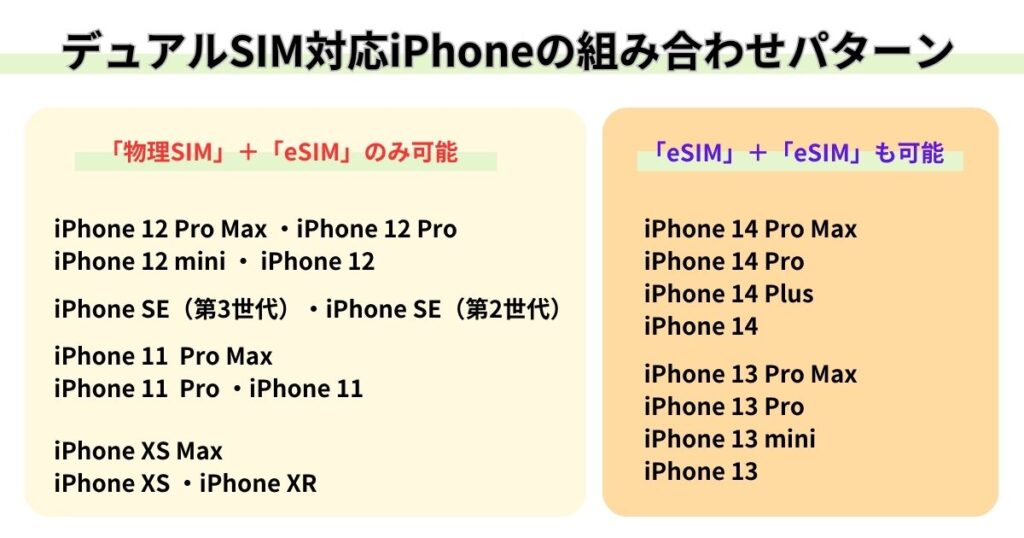
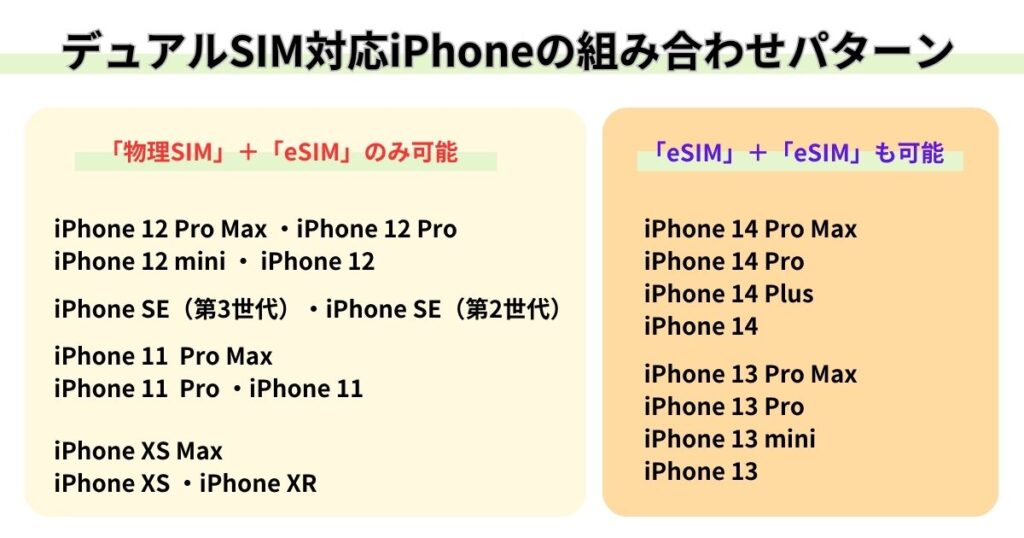
もしあなたのiPhoneが「物理SIM」+「eSIM」のみ対応機種で、すでに「eSIM」を利用していると海外eSIMを契約しても同時には利用できません。
この場合メンドーですが、毎回SIMを画面上で切り替えて利用することになってしまいます。


iPhoneでのデータローミング設定方法


それでは海外到着時のあなたの利用方法に合わせたiPhoneの設定方法を見てみましょう。
通信会社の国際ローミングを「利用する」か「しない」かで設定が変わります。
まずは基本の考え方を「海外渡航時 iPhone設定で できること・できないこと」の表でご覧ください。
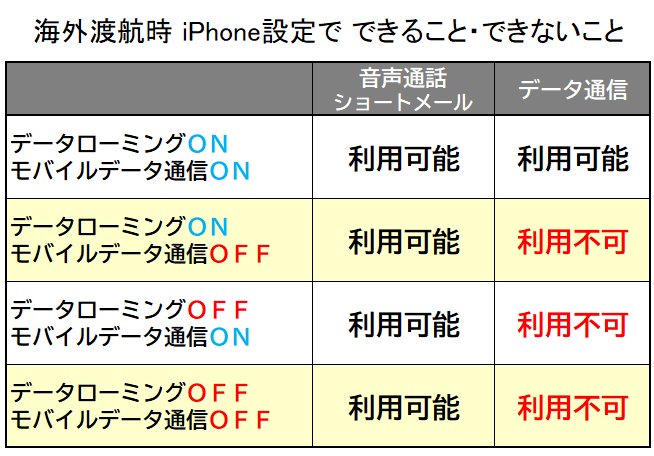
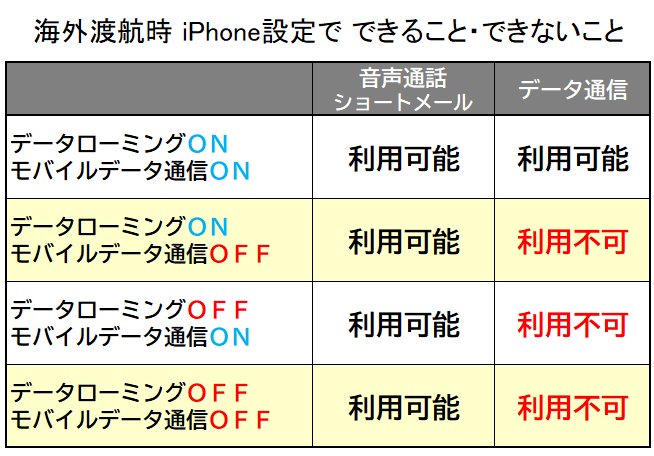
ここで注目してほしいのは「データローミング」にしても「モバイルデータ通信」にしても、これらの項目はすべて「データ」に関する設定だということです。
データ通信に関する設定なのであって、音声(通話)には関与しない項目なのです。
なので音声通話ローミングはこの設定に関係なく、SIMが認識されていれば発着信が可能となります。
データ通信を利用したい場合、使いたいSIMの「データローミング」と「モバイルデータ通信」をONにする必要があります。
では利用方法に合わせた設定値を紹介していきましょう。


●デュアルSIMを利用する
SIM①が国内で普段利用しているSIM。
SIM②が海外用に契約するeSIMとなります。
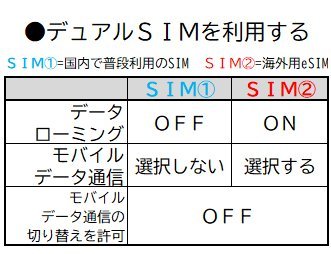
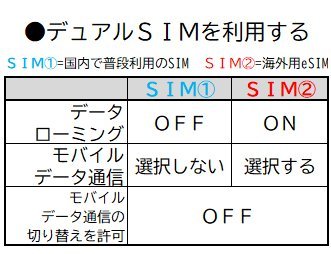
SIM①は音声通話のみでデータ通信を行わず、SIM②のみでデータ通信(ローミング)を行うので、
SIM①データローミング「OFF」、モバイルデータ通信は「選択しない(もう一方のSIMを選択する)」状態にします。
SIM②はデータローミング「ON」モバイルデータ通信に「選択する」状態にします。
この状態であれば現地で海外用eSIMでデータ通信もできますし、SIM①を使って普段日本で利用している電話番号での発着信も可能です。
なお「モバイルデータ通信の切り替えを許可」をONにすると、音声通話中はSIM②でデータ通信ができないため自動的にSIM①に切り替えて通信をしていまいます。
不要な通信料を発生させないためにも「モバイルデータ通信の切り替えを許可」はOFFにすることを推奨します。
●デュアルSIMを利用しない
日本で普段契約しているSIMのみを使って国際ローミングを利用したいあなたはこちら。
現地に着いたらデータローミング・モバイルデータ通信ともに「ON」にします。
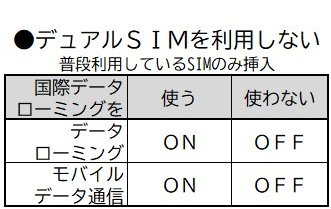
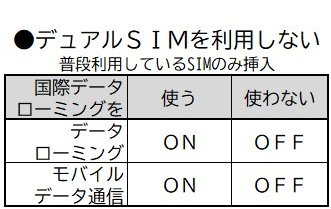
これで国際データローミングもできますし、普段日本で利用している電話番号での発着信も可能です。
なお通信会社の海外割引サービスに申し込みしていると、利用開始時に設定が必要な場合があるので確認しておきましょう。
●データ通信はWi-Fiのみ利用する
海外用Wi-Fiをレンタルするあなたはこちら。
iPhoneの「データローミング」「モバイルデータ通信」ともにOFFにしてWi-Fiを「ON」にしましょう。
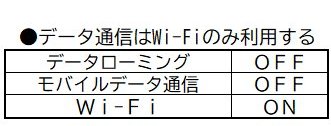
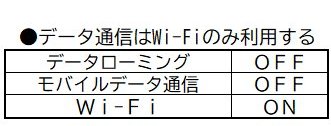
これで電話は発着信が可能ですが、SIMカードでのデータ通信は行いません。
レンタルWi-FiにiPhoneを接続してデータ通信を楽しみましょう。
「データローミング」「モバイルデータ通信」の画面の出し方
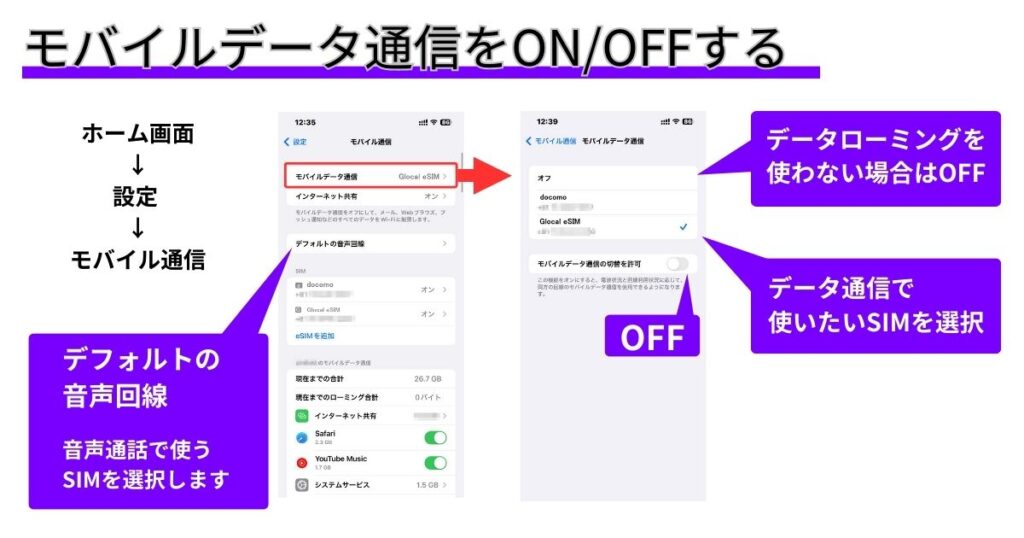
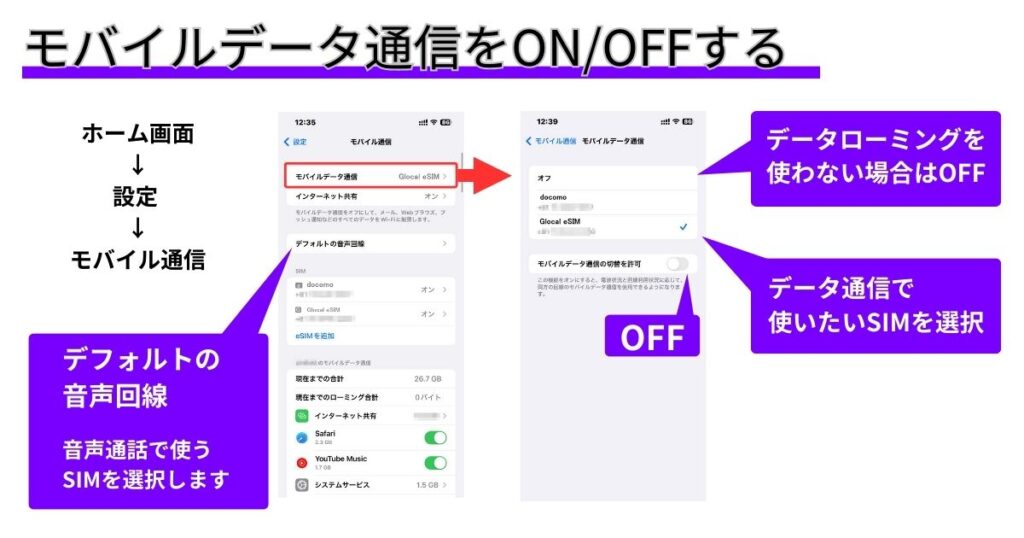
モバイルデータ通信をON/OFFするには、iPhoneのホーム画面から設定に進み、モバイル通信>モバイルデータ通信に進みます。
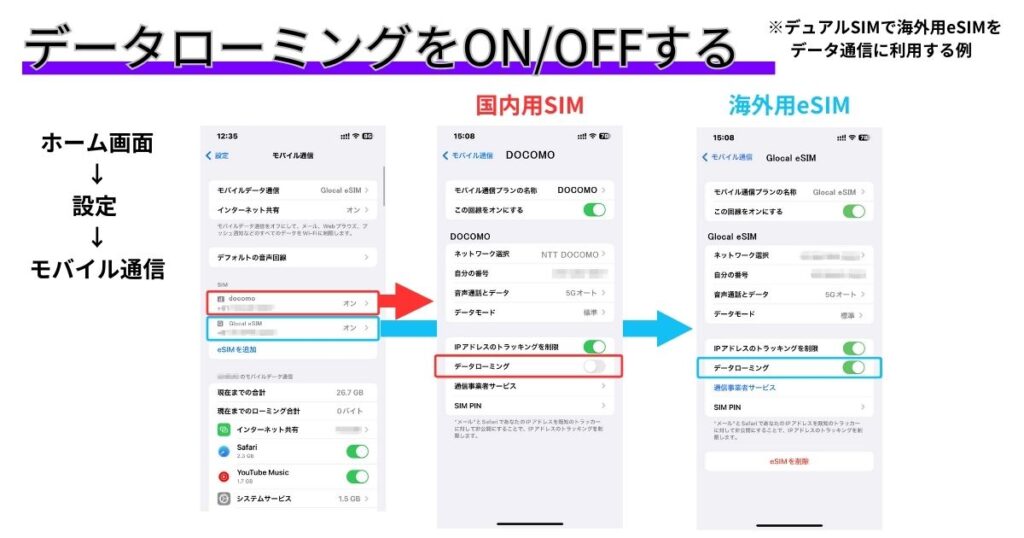
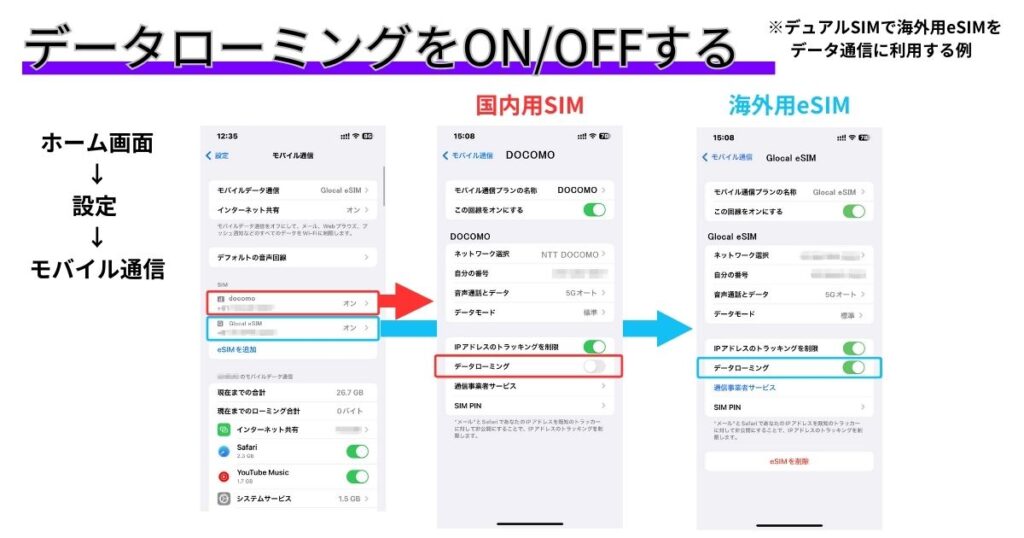
データローミングをON/OFFするにはiPhoneのホーム画面から、設定に進み、モバイル通信をタップ。
「SIM」の項目にある名称をタップして変更ができます。



楽しい海外旅行になるといいね!